linux操作命令测试
1、(1)从桌面进入终端,以指令的形式进入 /usr/local目录,查看该目录下的相关文件。

(2)进入/usr目录,并以列表的形式查看目录中的所有文件。

2、(1)在以自己名字首字母命名的主目录下,新建空目录work,并查看完成结果。

(2)将data.txt,移动到该目录内,查看data.txt的内容。
1)在windows系统,选中data.txt文件,右键拖动到虚拟机中新建的work目录下
2)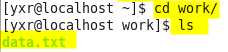注:亦可通过创建共享文件夹的方式实现
选择工具栏中虚拟机中的设置选项选项共享文件夹总是启用添加设置主机路径 命令为:mv /mnt/hgfs/Desktop/data.txt /home/yxr/work/
(mv data.txt文件路径 data.txt文件将要被移动到的路径)。
(3)将该文件移动到/tmp目录,查看移动情况。

(4)将该文件复制到/usr目录,查看复制情况。
 注:亦可通过配置sudoers文件
注:亦可通过配置sudoers文件

 配置完sudoers文件可直接在普通用户下用命令 sudo cp data.txt /usr/实现操作
配置完sudoers文件可直接在普通用户下用命令 sudo cp data.txt /usr/实现操作
(5)删除work目录,删除成功时,提示删除成功。删除完成后,查看work所在目录的相关文件目录的情况。

3、(1)查看/tmp/data.txt文件的大小,以字节为单位输出文件大小。

(2)修改该目录下文件的名称为,data.tmp,修改完成后,查看修改结果。

(3)删除该文件,删除完成后,显示删除结果。

4、(1)用命令查看/usr/include/stdio.h文件的内容,要求从文件第10行开始显示,每屏显示5行内容。

(2)用命令分页显示/etc/passwd文件的内容,病查找字符串‘home’的第一处位置。


(3)使用命令查看/etc/passwd文件中最后30个字符。

5、(1)将/usr目录下的data.txt移动到/home/用户名首字母/Document目录下,而后,进入该目录,一列表的形式查看目录下的内容。

(2)修改data.txt当前用户的权限,为其取消当前用户可读的权限,修改完成后,列表形式查看修改结果。

(3)拷贝/etc/passwd文件至/home/用户名首字母/Document,查看以列表形式查看拷贝结果。

(4)为passwd文件添加当前用户可读,可操作权限,查看修改权限结果。

(5)同时删除data.txt和passwd文件。删除完成后,查看结果。























 6万+
6万+

 被折叠的 条评论
为什么被折叠?
被折叠的 条评论
为什么被折叠?








